آموزش راه اندازی CDN کلودفلر در وردپرس

اگر بهبود وضعیت سایتتان برای شما مهم است و اگر مدیریت و صرفهجویی در پهنای مصرف باند برای شما اهمیت دارد به شما توصیه میکنیم برای سایت خود یک CDN راهاندازی کنید. یکی از برترین CDNهای موجود در فضای اینترنت “CloudFlare” است که به صورت رایگان امکانات مختلفی را در اختیار شما قرار خواهد داد. در این مقاله با ما همراه باشید تا نحوه راهاندازی کلودفلر را یاد بگیرید.
قبل از آن لازم است اشنایی جامعتر و کاملتری با این CDN داشته باشید. آیا میدانید CDN چیست و مخفف چه عبارتی است؟ و یا CDNها چه کاربردهایی دارند؟ برای پاسخ به این سوالات در ادامه مقاله با ما همراه باشید.
CDN چیست؟
CDN که مخفف عبارت “Content Delivery Network” و به معنی شبکه تحویل یا توزیع محتواست. CDN به مجموعهای از سرورهای توزیعشده اشاره دارد که باتوجه به موقعیت جغرافیایی کاربر تلاش میکند نزدیکترین سرور را برای نمایش محتوای جستوجو شده توسط شخص انتخاب کند. به همین دلیل است که CDN در بهبود وضعیت سایت و در نتیجه سئوی سایت بسیار موثر است.
کلودفلر (CloudFlare) چیست؟
در مورد کلودفلر نیز باید گفت که یکی از CDN های مشهور در فضای اینترنت جهانی است که مزایای زیادی را در اختیار شما قرار میدهد. برای مثال از قطعی سایت شما جلوگیری میکند. یعنی حتی زمانی که به اصطلاح سایت شما “Down” شده باشد، کاربر به سایت شما دسترسی خواهد داشت. همچنین با نصب و راه اندازی کلودفلر محتویات سایت شما را (که روی هاست شما قرار دارد) روی نزدیکترین سرور خود قرار میدهد. این فرایند منجر به افزایش سرعت سایت و در نتیجه بهبود سئویی آن خواهد بود.
آموزش نحوه راهاندازی کلودفلر
برای استفاده از خدمات CDN کلودفلر باید ابتدا در سایت Cloudflare.com ثبت نام کنید. همچنین شما میتوانید از افزونه کلودفلر نیز استفاده نمایید. در ادامه با ما همراه باشید تا هر دو مورد را به شما آموزش دهیم.
ثبت نام در سایت کلودفلر (Cloudflare)
در گام ابتدایی شما باید به سایت کلودفلر به آدرس https://www.cloudflare.com/ مراجعه کنید. لازم است که حتما باید در این سایت ثبت نام کنید. برای ثبت نام کافیست مطابق تصویر، روی “Sign up” بالای صفحه کلیک کنید.
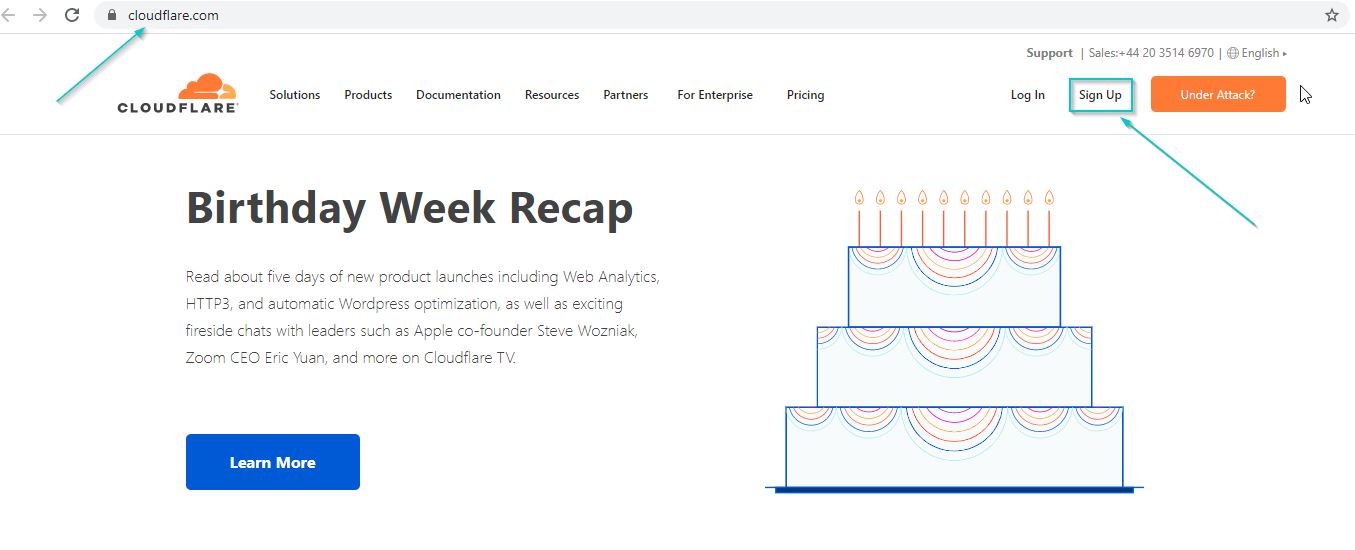
در صفحه جدید بازشده باید آدرس ایمیل و رمزعبور دلخواهی که میخواهید را وارد کنید.
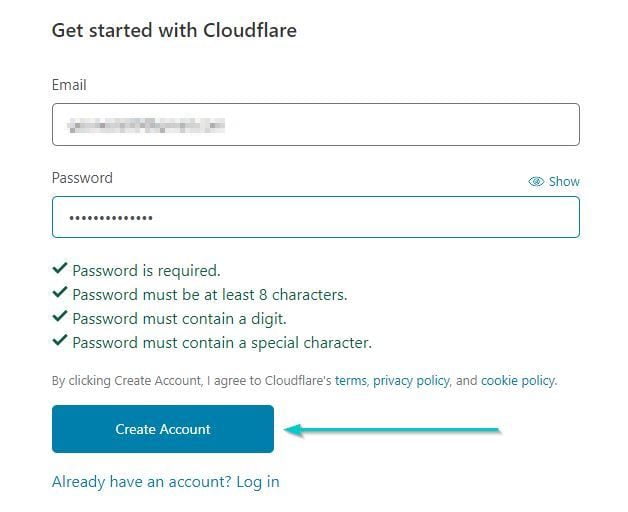
در قسمت “Add Site” نام دامنه خود را وارد کنید. دقت کنید که نام دامنه را بدون www یا Http وارد کنید.
نکتهای که در این بخش باید بدانید این است که کلودفلر به دلیل تحریم از دامنههای IR پشتیبانی نمیکند و امکان استفاده از خدمات برای این دامنهها نمیباشد. در صورتی که تمایل به استفاده از خدمات کلودفلیر دارید حتما باید از دامنههای بین المللی استفاده کنید.
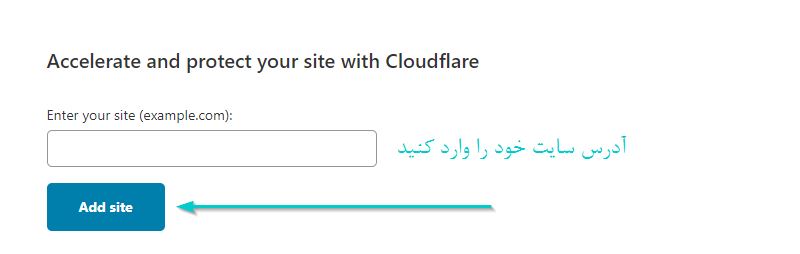
در صفحه جدید از شما خواسته میشود که یک پلن انتخاب کنید. به خاطر جنبه آموزشی این مقاله ما پلن رایگان را انتخاب میکنیم. بعد از انتخاب پلن روی دکمه “Confirm plan” کلیک کنید.
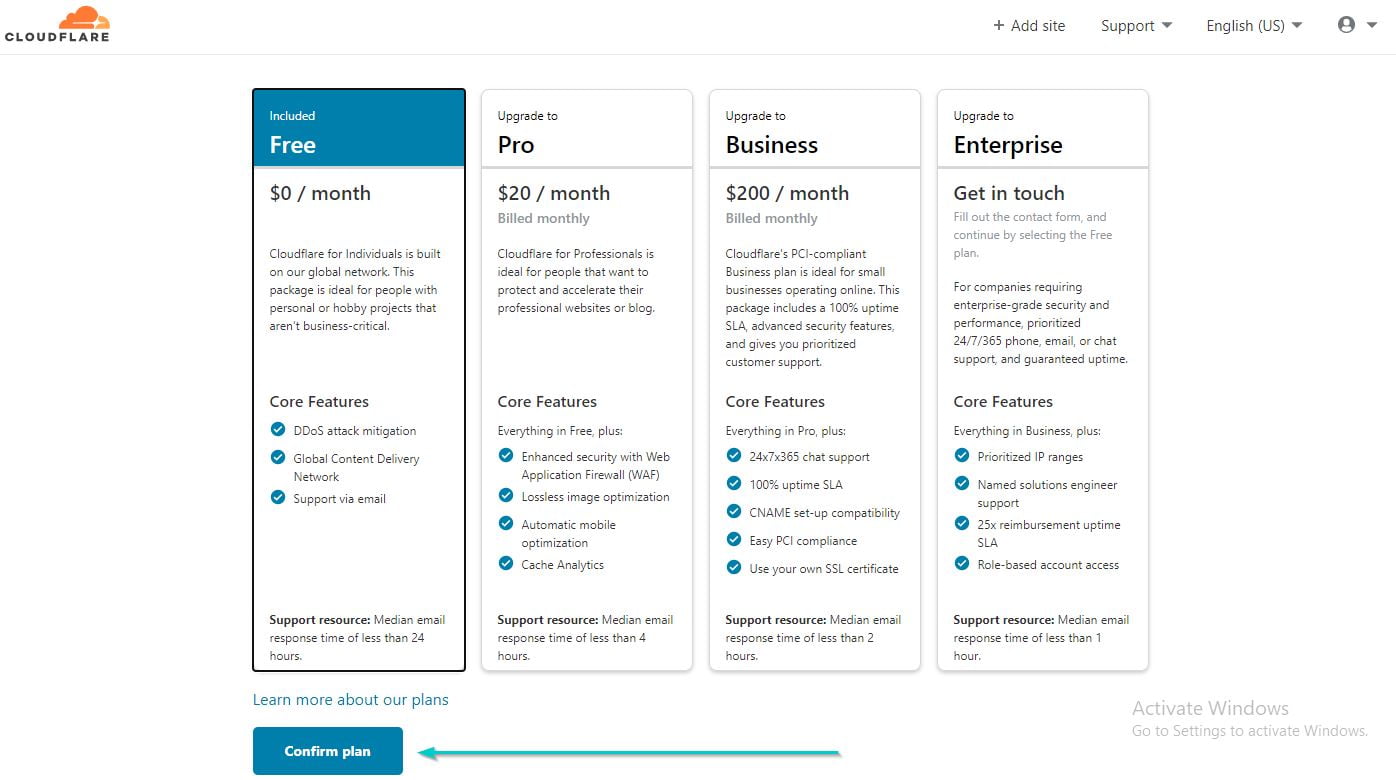
پس از انتخاب پلن، لیستی شامل رکوردهای DNS که توسط کلودفلر یافت میشود به شما نمایش داده میشود. ابرهای نارنجی رنگ نشانه فعال بودن و ابرهای خاکستری نشان دهنده غیرفعال بودن DNS میباشد. وقتی که از فعال بودن DNS اصلی خود اطمینان حاصل کردید، روی “Continue” در پایین صفحه کلیک کنید.
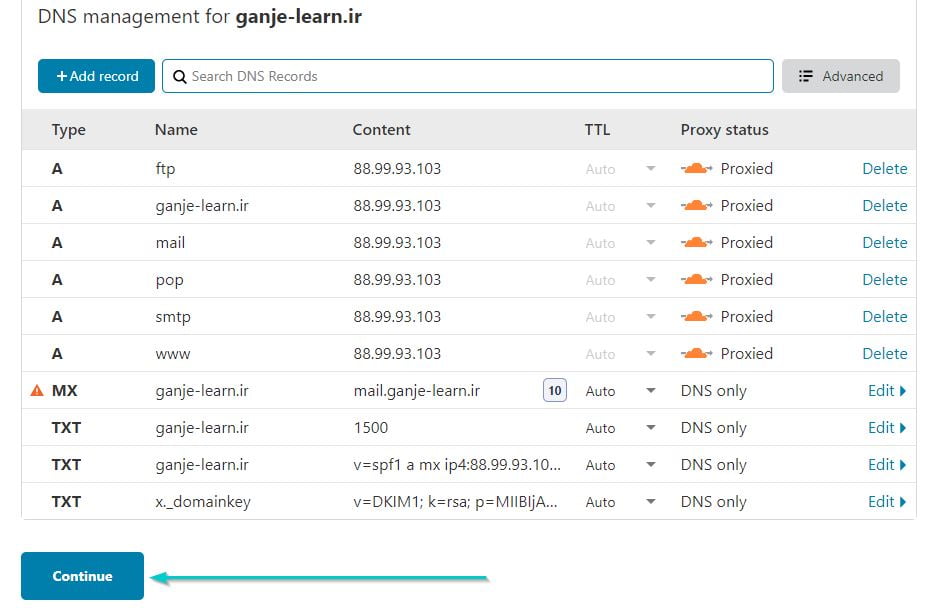
در این صفحه دو DNS یا nameserver به شما نمایش داده میشود که باید تغییر کند. DNSهای بخش شماره 1 با نام “Log in to your registrar account” دی ان اس های فعلی سایت شما هستند. دو مورد پایینی و در بخش “Replace with Cloudflare’s nameservers” دی ان اس های جایگزین هستند که باید روی دامنه ست شوند.
حال نوبت آن است که DNSهای خود را تغییر داده و روی “CloudFlare” منتقل کنید. قبلا در مقاله اتصال دامنه به هاست نحوه تغییر DNS را توضیح دادیم. در صورتی که برای این کار به کمک نیاز داشتید آن مقاله را مطالعه نمایید. وقتی دیاناس خود را تغییر دادید روی گزینه “Done, chek nameserver” کلیک نمایید.
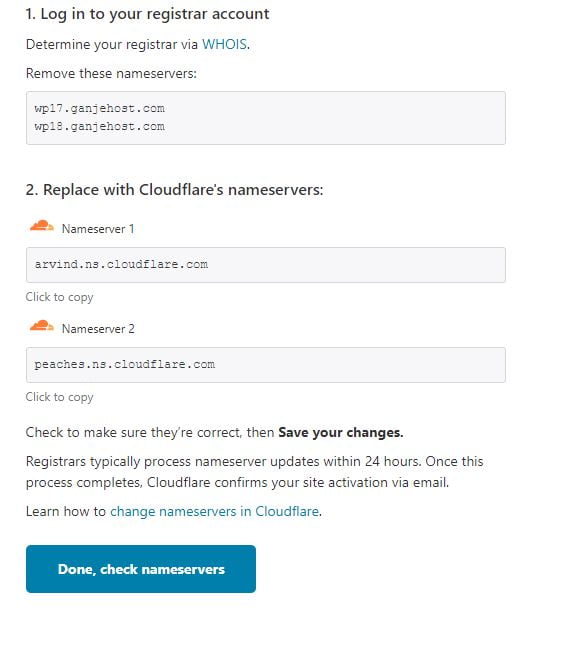
حال سایت شما برای بررسی توسط کلودفلر و تایید در حالت معلق (pending) قرار میگیرد و به اصطلاح Down میشود. این زمان ممکن است از 1 تا 72 ساعت طول بکشد. هنگامی که سایت شما تایید شود، در سربرگ Overview پیغام “This website is active on cloud flare” را مشاهده خواهید کرد.
به این ترتیب سایت شما به کلود فلر متصل میگردد و امکان استفاده از خدمات آن را خواهید داشت. بنابراین هر کاربری از هر نقطهای از جهان به سایت شما متصل شود؛ سایت از نزدیکترین سرور کلودفلر در دسترس او قرار خواهد گرفت. اما برای جلوگیری از مشکلات احتمالی و استفاده بهتر و بهینهتر از CDN وردپرس بهتر است افزونه کلودفلر را در وردپرس نصب کنید.
نحوه نصب افزونه کلودفلر در وردپرس
افزونه کلودفلر یک پلاگین رسمی از سوی سایت Cloudflare میباشد. این پلاگین در مخزن وردپرس به ثبت رسیده و به راحتی با جستجو در قسمت “افزودن افزونه” در وردپرس میتوانید آن را دانلود و فعال کنید. با استفاده از پلاگین کلودفلر شما میتوانید به امکانات کلودفلر از وردپرس دسترسی داشته باشید. همچنین از امکانات این پلاگین میتوان به پاک کردن کش خودکار یا رفع برخی مشکلات در یخش نظرات سایت اشاره کرد.
همانطور که گفتیم شما میتوانید از بخش “افزونهها » افزودن” این پلاگین را نصب کنید. پس از نصب و فعال سازی پلاگین از منوی تنظیمات وردپرس روی Cloudflare کلیک کنید تا وارد بخش تنظیمات آن وارد شوید.
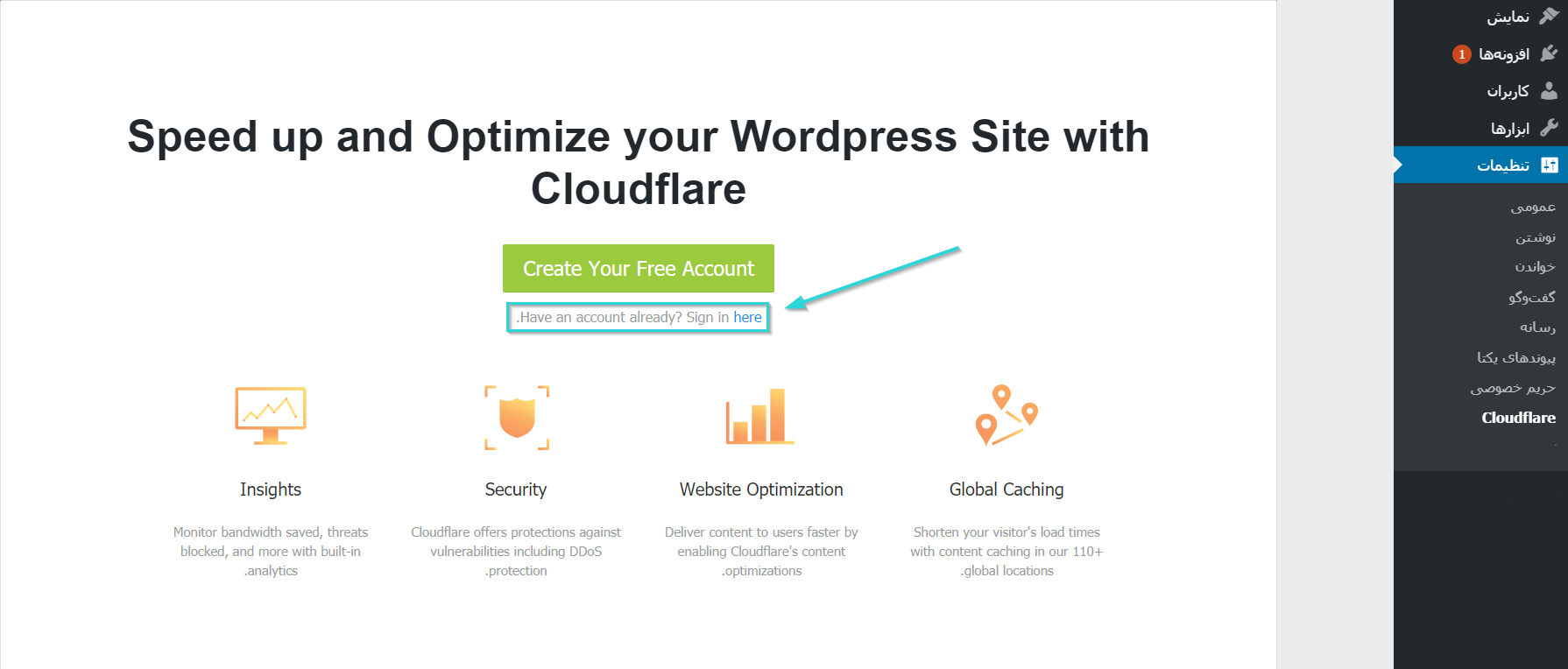
در این بخش باید افزونه را به اکانت کلودفلر خود متصل کنید. برای اینکار روی گزینه “here” کلیک کنید. همچنین در صورتی که قبلا در سایت کلودفر ثبت نام نکردهاید روی گزینه “Create Your Free Acount” کلیک نمایید.
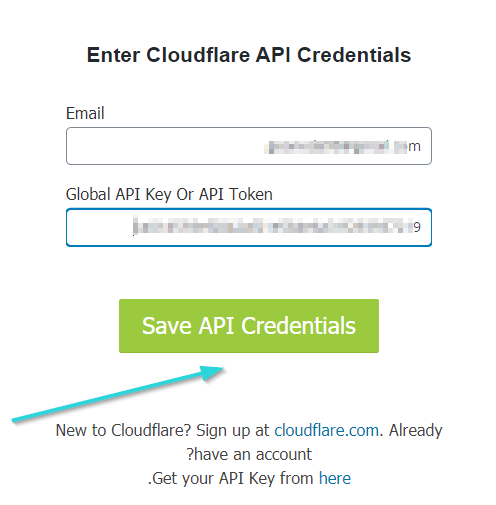
در این بخش و در فیلد “Email” ایمیلی که با آن در سایت کلودفلر ثبت نام کردید را وارد کنید. در فیلد “Global API Key Or API Token” نیز باید کد API را وارد نمایید. برای به دست آوردن API وارد اکانت خود در کلودفلر شوید سپس به بخش پروفایل خود (My Profile) یا به آدرس (https://dash.cloudflare.com/profile) بروید. حال مانند تصویر زیر وارد سرصفحه “API Token” شوید و در بخش “Global API Key” روی گزینه “View” کلیک نمایید.
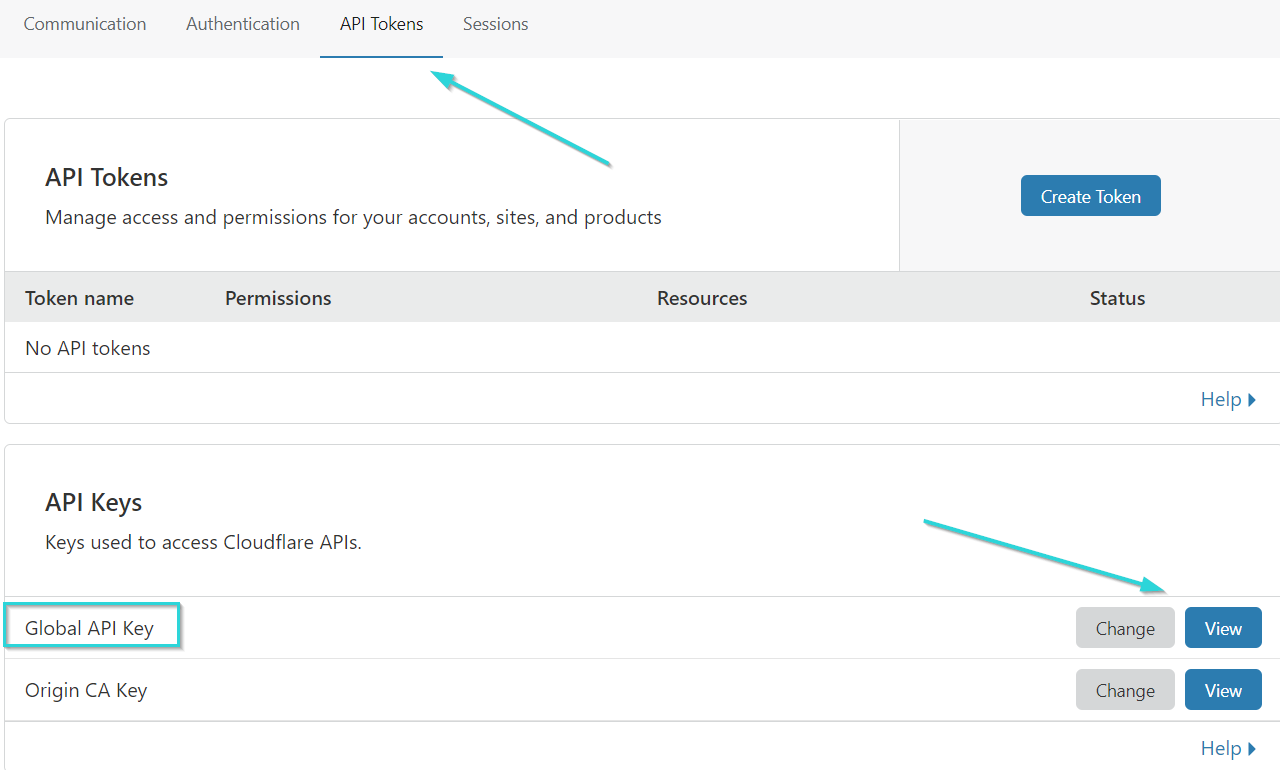
حال با وارد کردن رمز خود و پشت سر گذاشتن Capcha، کد API را دریافت میکنید.
دقت کنید که کد Key API مربوط به دامنه شما میباشد و به هیچ وجه این کد را به دیگران ندهید. همچنین به هیچ وجه دسترسی کلودفلر خود را به افراد ناشناس ندهید.
حال به تنظیمات افزونه بازگردید و بعد از وارد کردن این مقادیر روی گزینه “Save API Credentials” کلیک کنید. حال در صفحهی بعدی مطابق تصویر زیر روی گزینه “Apply” کلیک کنید تا تنظیمات پیش فرض برای وردپرس اعمال شود.
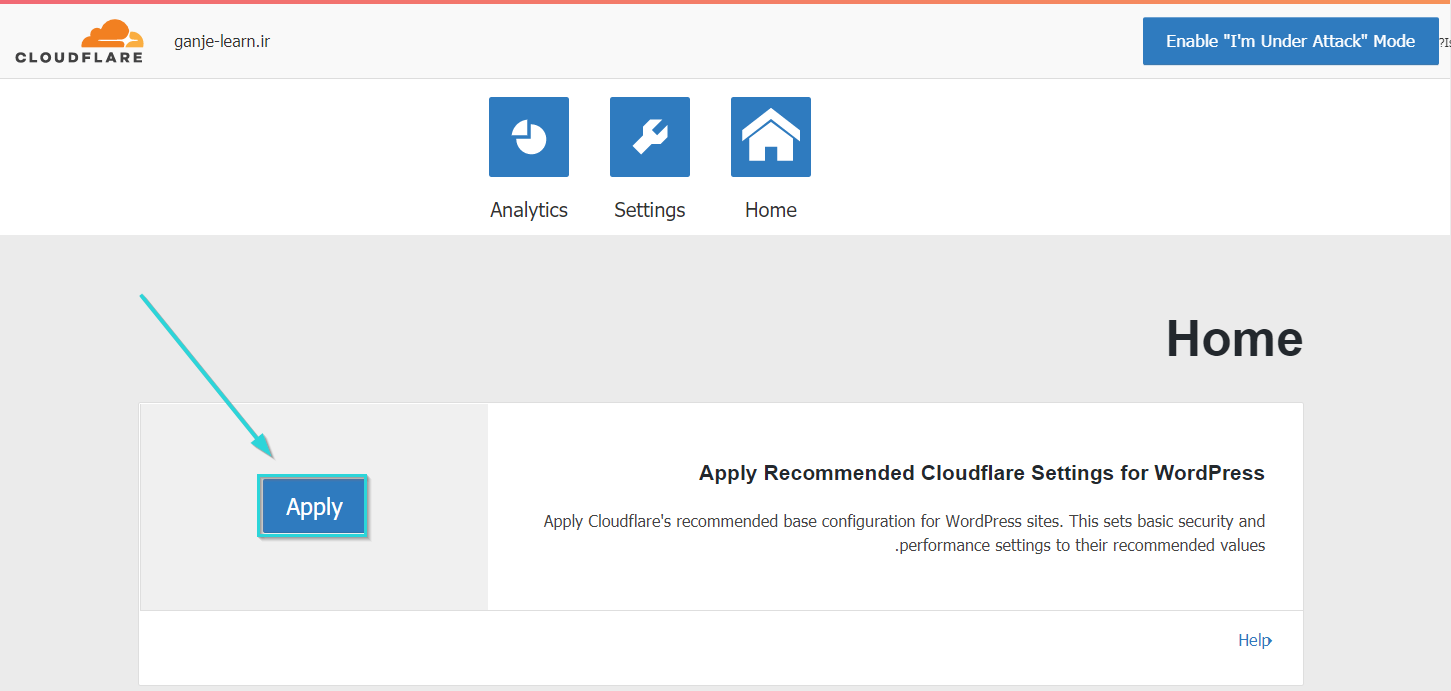
حال سایت وردپرسی شما روی سرورهای CDN کلودفلور قرار دارد. به این ترتیب شما از CDN وردپرس استفاده میکنید.
چگونه تنظیمات Catching در کلودفلر را انجام دهید؟
برای انجام تنظیمات Catching در کلودفلیر باید وارد اکانت خود شوید. سپس از طریق منو به بخش “Catching” بروید. به دلیل اینکه اینکه توضیح این موضوع در این مقاله نمیگنجد، برای راحتی شما یک مقاله مجزا درباره این موضوع نوشتهایم. شما میتوانید برای یادگیری Catching کلودفلر مقاله آموزش تنظیمات Catching را مطالعه کنید.
در این مقاله درباره نحوه راهاندازی کلودفلر توضیحاتی به شما ارئه دادیم. همچنین نحوه نصب افزونه کلودفلر در وردپرس را هم توضیح دادیم. همانطور که پیشتر گفته شد، کلودفلر محبوبترین CDN در دنیای اینترنت است و استفاده از آن مزایای مختلفی را برای شما به وجود میآورد. شما با خرید هاست از گنجه میتوانید به راحتی از کلودفلر استفاده نمایید.

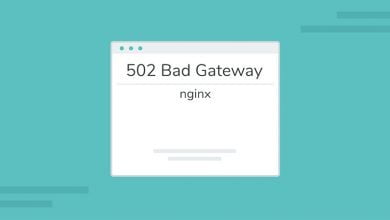
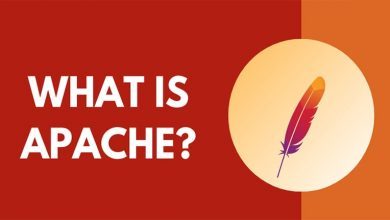

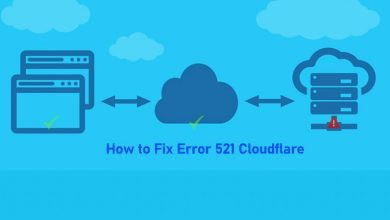

سلام ممنون به خوبی تونستم کلودفلر رو راه اندازی کنم
فقط یه مشکلی پیش اومده برام.
من یه سایت وردپرسی دارم بعد از نصب کلودفلر کاربر توی حساب کاربریش میزنه خروج صفحه ۴۰۳ و نمی تونه خارج بشه برای رفع مشکل چه کار باید بکنم؟؟؟؟
بهترین CDN در حال حاضر همین کلودفلیر هست؟
سلام نیکان عزیز
بله در حال حاضر کلودفلار عالی هست
سلام و سپاس
مطالب خیلی کامل و مفید بود.
سلام
خواهش میکنم خوشحالیم که راضی بودید
آیا سی دی ان ها مثل کلودفلیر میتونن جلوی حملات دیداس رو بگیرن؟
سلام
به این صورت که کامل جلوی حملات گرفته بشه خیر ولی تاثیر بسیار خوبی داره
ممنون از توضیحات ارزشمندتون
سلام سعید جان. خواهش میکنم